Hoe een boekomslag in InDesign te ontwerpen
Het gezegde zou kunnen zijn, 'Beoordeel een boek niet door de omslag', maar het ontwerp van een cover kan het succes van een boek in feite maken of breken. Als je net als ik bent, is het ontwerp van de voorklep het gemakkelijke deel. Je creativiteit kan echt stromen als je een overtuigend ontwerp maakt dat het verhaal weerspiegelt.
Maar dan komt de wervelkolom. Hoe groot moet het zijn? En vergeet de achterkant niet. Heb je alle informatie die je nodig hebt voor de achterkant om er officieel uit te zien?
Over de volgende stappen loop ik door alles wat je moet weten om een boekomslag in InDesign te ontwerpen Creatieve wolk Deze tutorial is gebaseerd op Pariah Burke's cursus op pluralsicht.
01. Hoe groot zal uw boek zijn?
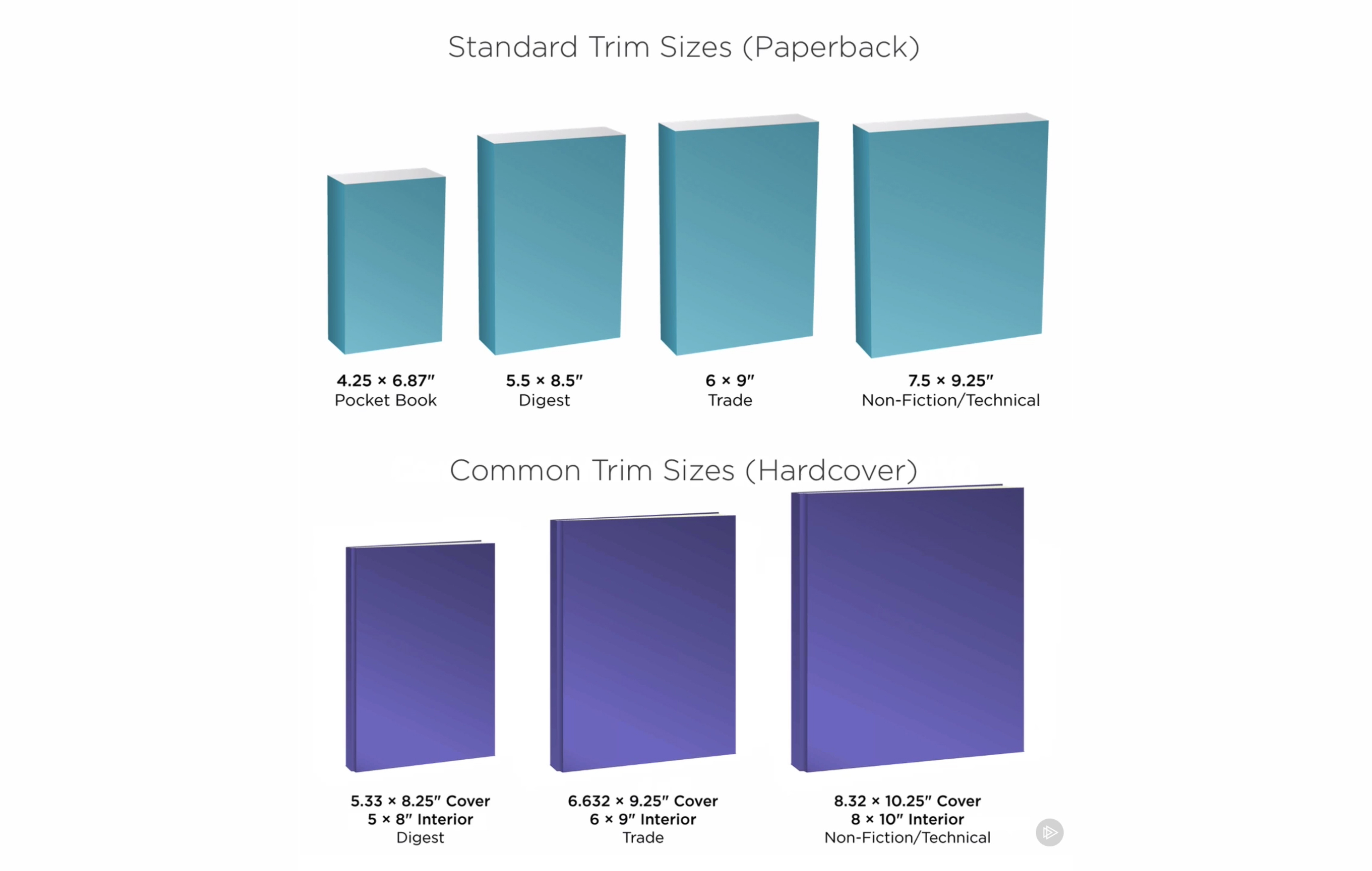
Laten we eerst kijken naar een vocabulaire. De grootte van de trim verwijst naar de eindafmetingen van een afgedrukte pagina nadat alle bloedingen worden bijgesneden. Het is de grootte van de voor- en achterkant van uw boek - exclusief de wervelkolom. (Soms zie je de woorden 'achterkant' geschreven als 'bacover', die een standaarddienst van de industrie is.)
Meestal, als u een boekafdekking ontwerpt, wordt het afdrukken van het boek al bepaald en heeft de printer een sjabloon voor u. In speciale gevallen moet u echter misschien zelf een aantal van deze dingen berekenen.
Stel jezelf af: ben ik voor paperback of hardcover? Is mijn boekfictie, non-fictie, digest, handel of technisch? Zal het veel afbeeldingen hebben of meestal alleen tekst zijn?
Kleinere boeken werken goed voor tekst-zware publicaties zonder foto's of diagrammen. Je zult grotere maten zien die worden gebruikt wanneer afbeeldingen nodig zijn. Standaard siermaten voor paperback zijn dezelfde dimensies voor voor- en achterkant, terwijl hardcover-ontwerpen wat overhang mogelijk maken.
02. Stel uw sjabloon in InDesign in
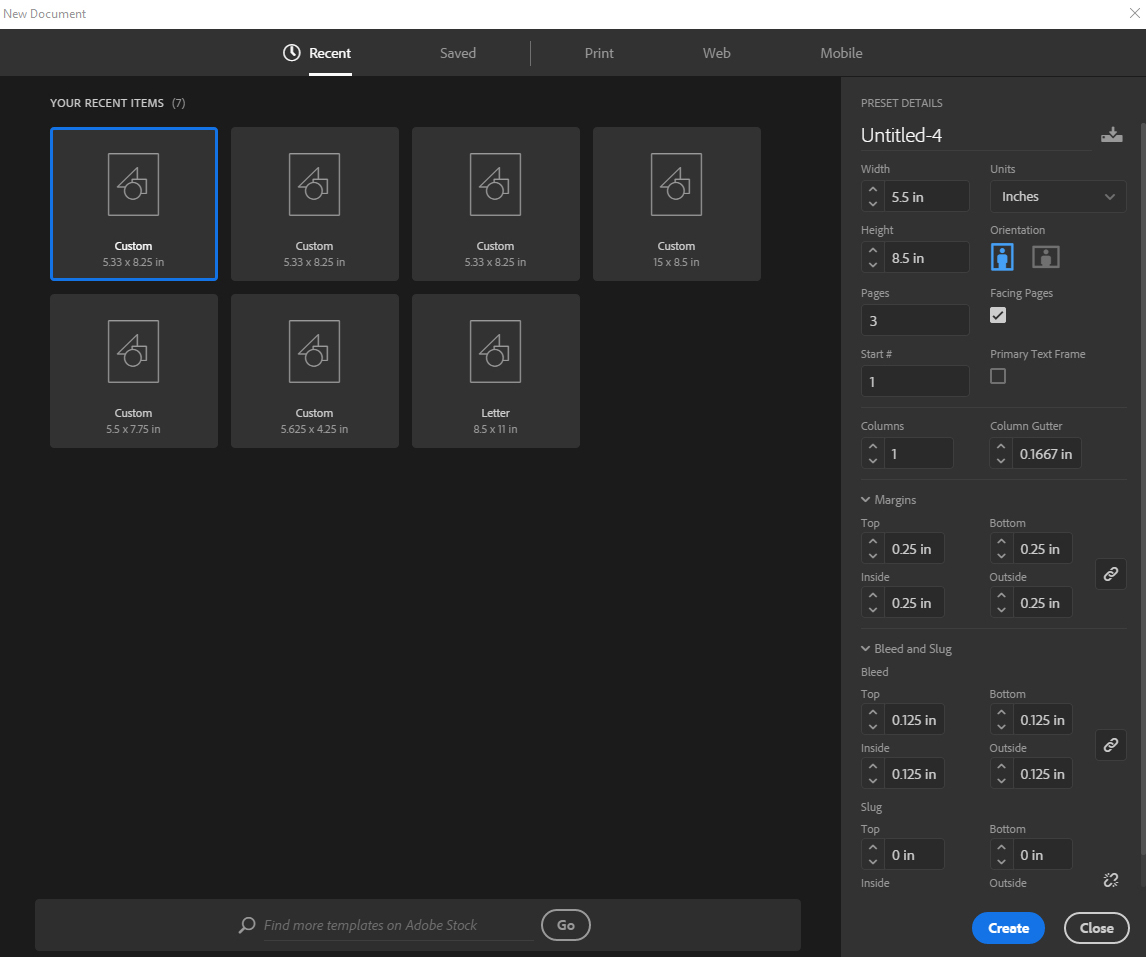
Misschien denk je dat het logisch is om de volledige cover - voorpagina, back-pagina en ruggengraat te ontwerpen - op een lay-out met één pagina. Het is tenslotte allemaal gedrukt op hetzelfde stuk papier, toch? Dit is echter niet de beste aanpak als er tijdens het proces veranderingen zullen worden aangebracht.
Als u niet de uiteindelijke paginatelling hebt, bijvoorbeeld of als een ander ontwerpelement halverwege verandert, moet u die wijzigingen aanbrengen en het ontwerp over de hele dekking realiseren. Het is beter om elk stuk van het deksel een afzonderlijke pagina toe te wijzen. Ik ga het digestformaat voor paperback gebruiken.
03. Zet de bloeden op
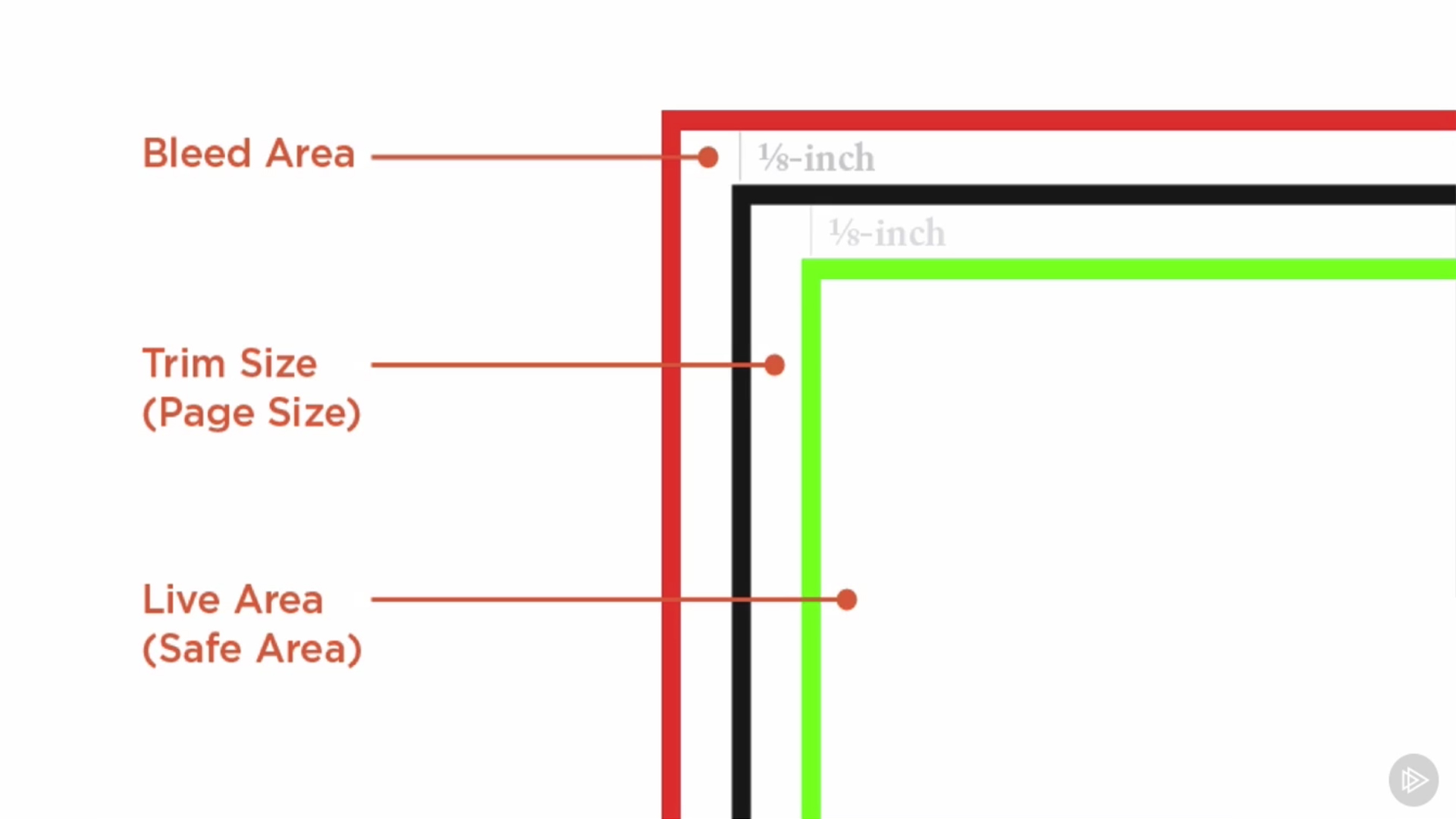
Klik nog niet op oké. We moeten nog steeds de bloeden instellen, die is wanneer de afbeeldingen, tekst of kleuren helemaal worden afgedrukt naar de rand van het papier. Heb je ooit geprobeerd een schaar te gebruiken om de grens van een afbeelding die je hebt afgedrukt? Het is moeilijk om geen kleine witte randen te krijgen als je rechtsaf snijdt waar de kleur overgaat naar papier.
Alles wat bedoeld is om uit de rand van de pagina te gaan, moet zich uitstrekken tot de afloopgrens wanneer u een sjabloon opzet als deze. Dit is dus als er iets verschuift in het afdrukken, heb je nog steeds een kleine marge voor een fout voordat de uiteindelijke omslag per ongeluk wordt bijgesneden.
Ga naar de onderkant van het nieuwe document-dialoogvenster om dit gebied in te stellen. Open het vervolgkeuzemenu Bleed en Slug-down. InDesign berekent bloed door ⅛ inch stappen, dus als u op de pijl op klikt, verandert het de bloeden van 0 tot 0,125 inch (die hetzelfde is als een ⅛ inch). 0.125 inch is een standaard ontluchtingsgebied, maar wees niet gealarmeerd als uw printer om iets anders vraagt.
Laten we de marges instellen: dit wordt de gids voor het live-gebied in ons document. Geef jezelf een minimum van 0,125 inch; Ik geef de voorkeur aan 0,25 inch voor veel projecten. We laten de slak alleen achter, dus klik op oké.
U hebt nu de ontluchtings- en live-gebieden in uw document ingesteld. Het is tijd om het eruit te laten zien als een omslag.
04. Schik de omslagpanelen
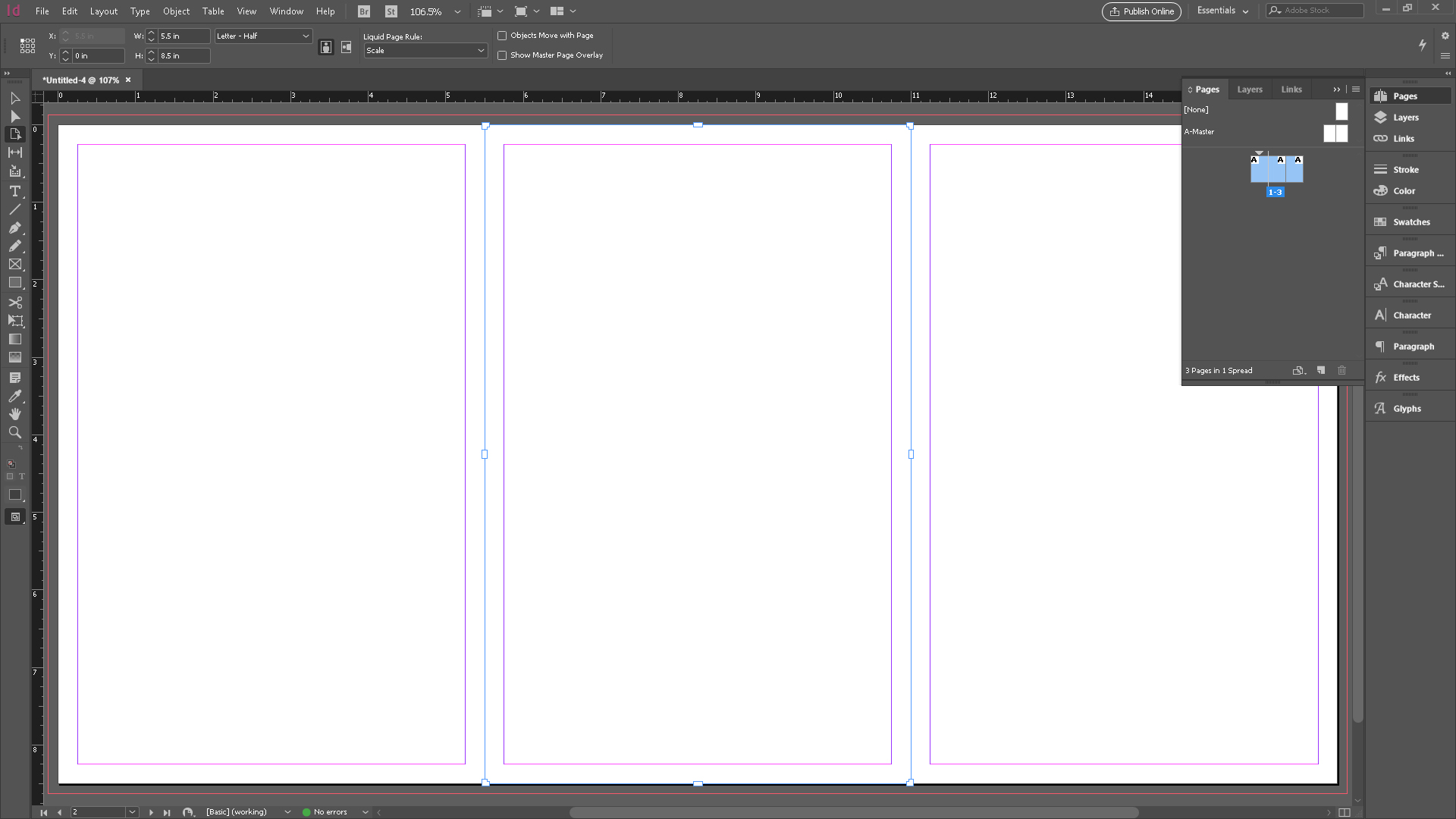
Open het Pagina's Paneel in het menu Window. Je zult de typische shufflus zien. Klik op het uitstekende fly-outmenu in het PLAATS PANEEL en laat het selectievakje Documentpagina's toestaan om te schudden. Drag-and-druppel pagina een tussen pagina's twee en drie. Stel je deze pagina's voor van links naar rechts als je achterkant, ruggengraat en voorklepje.
Laten we nu de grootte van de wervelkolom wijzigen. Kies de paginatool in het gereedschapspaneel. In het bedieningspaneel bovenaan ziet u het veld Vloeistofpagina verschijnt. Dit is ingesteld op gecontroleerd door Master, maar voor ons om de meest flexibele opties voor het later aan te brengen, selecteert u Schaal.
Raak vervolgens Opt / Alt en trek in een van de randen van de wervelkolom tot ongeveer de breedte die u denkt dat uw wervelkolom zal zijn. Wanneer u de muis laat loslaten, klikken de pagina's weer bij elkaar.
05. Bereken de breedte van de wervelkolom
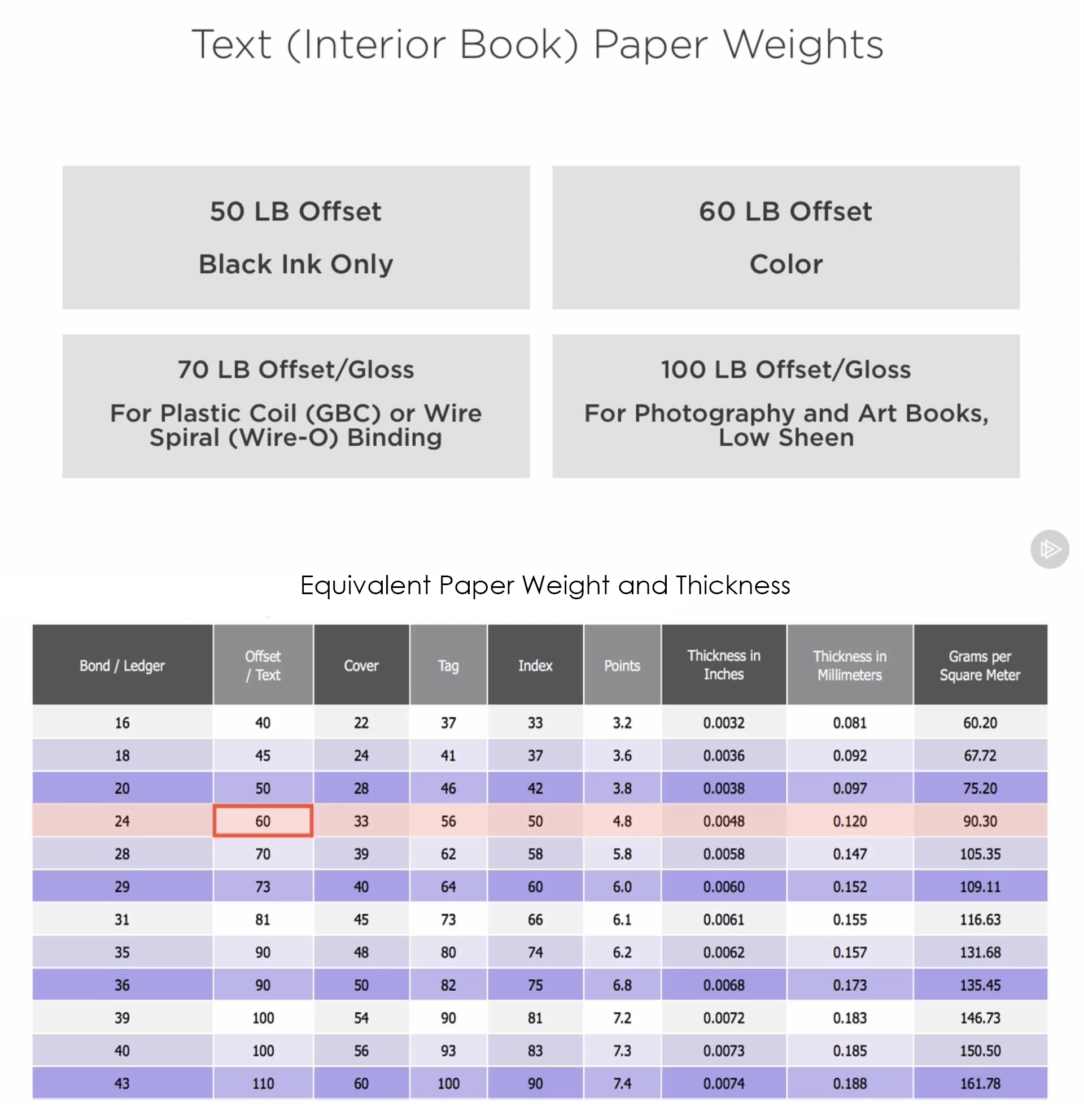
Er zijn twee belangrijke stukjes informatie die u nodig hebt om de breedte van een perfecte gebonden wervelkolom te berekenen. U moet het aantal pagina's in het boek kennen - dat altijd een veelvoud van vier zal zijn, zelfs als het betekent met blanco pagina's. U moet ook de papierdikte kennen voor de binnenste pagina's van het boek, dat 'tekstvoorraad' wordt genoemd. Deze grafiek geeft u een idee voor het selecteren van de juiste paginapedikte, en laat zien hoe u de wervelkolombreedte kunt berekenen.
Laten we zeggen dat je 348 pagina's hebt en 60 lb-voorraad gebruikt. Om de wervelkolombreedte te berekenen, vindt u de dikte in inches en vermenigvuldigen met paginalummer: 348 x 0.0048 = 1.6704 inch.
Ga nu terug in InDesign. Met de nogmaal geselecteerde paginatool, ziet u een breedte veld in het bedieningspaneel aan de bovenkant. Voer de waarde in die u hier hebt berekend - in mijn geval, het is 1.6704 inch. Nu is uw wervelkolom de juiste maat, en u kunt in uw ontwerp vallen.
06. Ontwerp de achtergrond van de afdekking en de wervelkolom
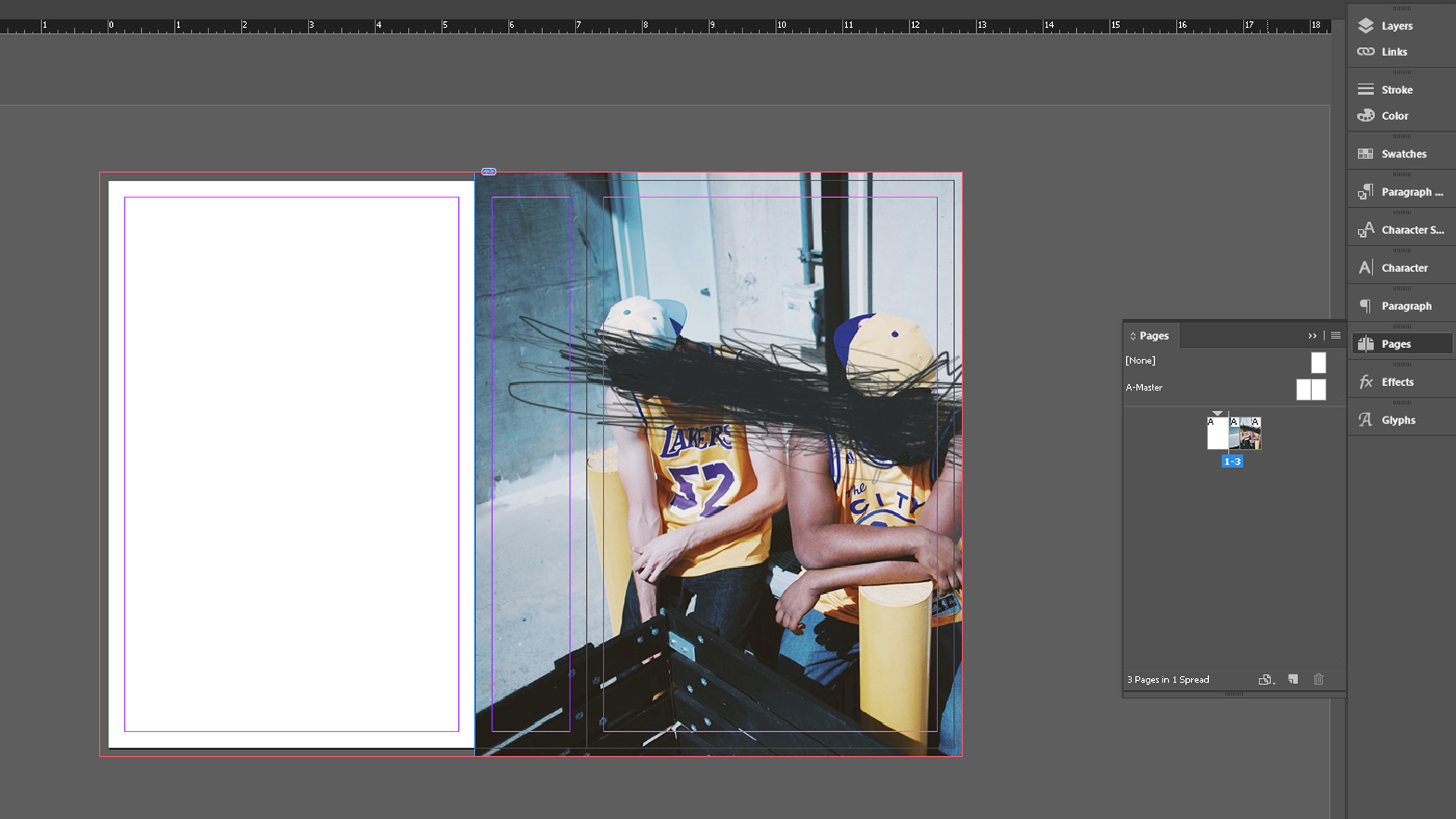
Vervolgens is het tijd om de afbeeldingen te plaatsen die u in het ontwerp wilt gebruiken. U kunt een afbeelding voor één paneel of op alle of over een combinatie van hen gebruiken. Zorg er echter voor dat er voldoende negatieve ruimte in het beeld is voor alle belangrijke informatie op de ruggengraat - zoals de titel - om leesbaar te zijn.
Ik gebruik een foto voor de achtergrond van mijn voorklep en wervelkolom. Dan gebruik ik een effen kleur aan de achterkant. Als u het frame voor de afbeelding wilt maken, selecteert u de Rectangle Frame-tool en sleept u deze langs de gewenste panelen. Vergeet niet om het ontluchtingsgebied helemaal naar de rand van de andere pagina op te nemen.
Plaats nu uw afbeelding in het vak en formaat het formaat, zodat de bruine doos het hele rechthoekige frame vult. Doe dit met het tool voor directe selectie.
07. Ontwerp de achterkant
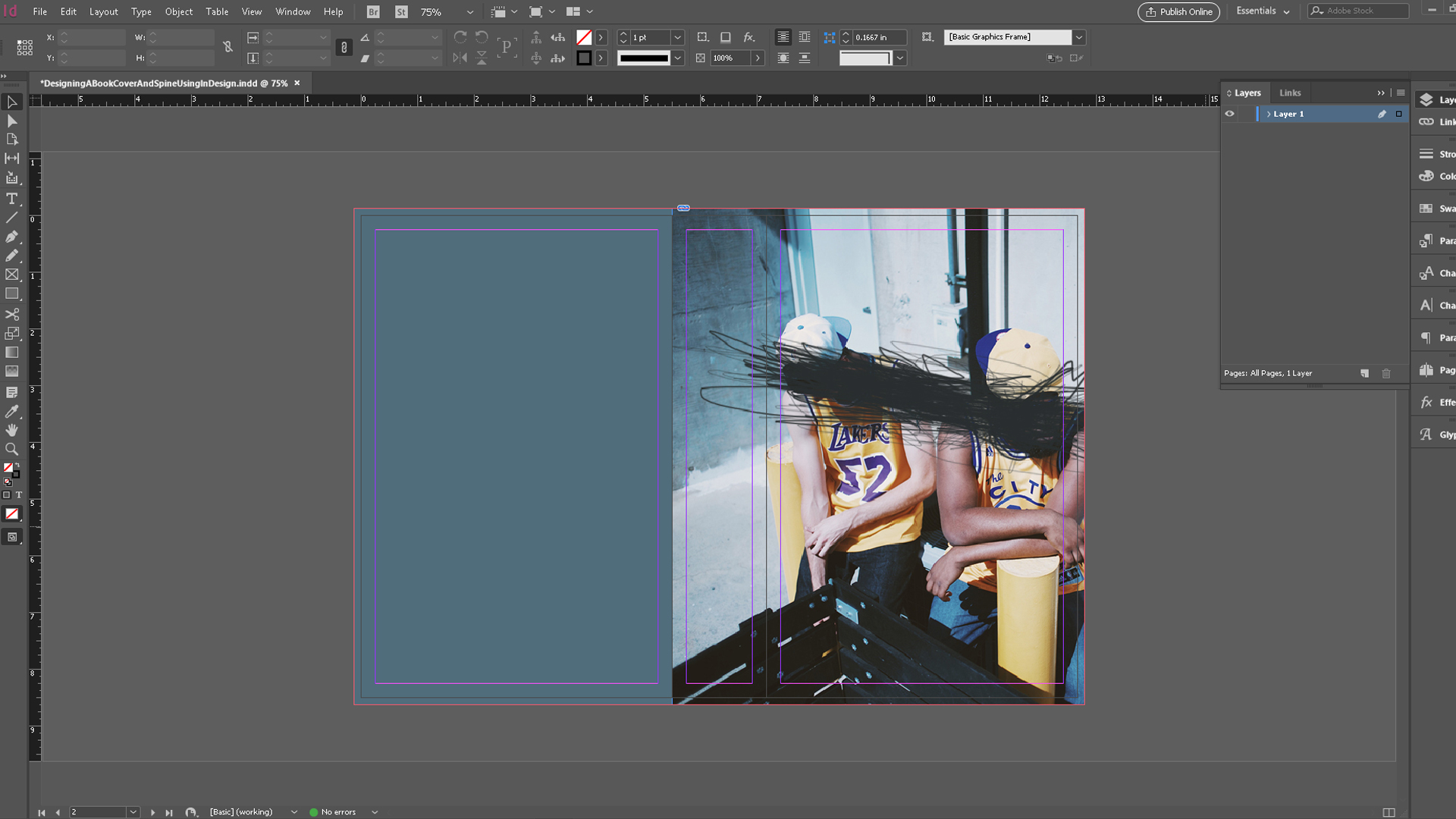
Laten we een achtergrondkleur aan de achterkant van het boek toevoegen. Pak eerst het gereedschap Rechthoek - niet het gereedschap Rechthoek - en teken een doos die het achterpaneel bedekt, bloedt te bloeden. Als u problemen heeft om het precies de juiste maat te krijgen, gebruikt u de velden met de breedte en hoogte in het bedieningspaneel om de juiste metingen in te voeren.
We weten dat de breedte 5,5 is en de hoogte is 8,5. Met InDesign kunt u de toevoeging van de bloeden in de breedte- en hoogte-velden typen, dus type 5,5 + 0,125 voor de breedte en 8,5 + 0,25 voor de hoogte. Op deze manier berekent InDesign en de grootte van alles in één stap.
Selecteer nu de rechthoek. In de instellingen van de vul- en beroerte, stel deze in om geen slag te hebben. De standaard zwarte vulling zal voor nu werken. Selecteer vervolgens de Pipetropper-tool en kies met de gerelateerde rechthoek een van de kleuren uit het beeld aan de voorkant en de wervelkolom (ik heb een blauwe toon gekozen). Spring naar het paneel van de monsters en voeg deze kleur toe als een staal.
08. Leg de typografie uit
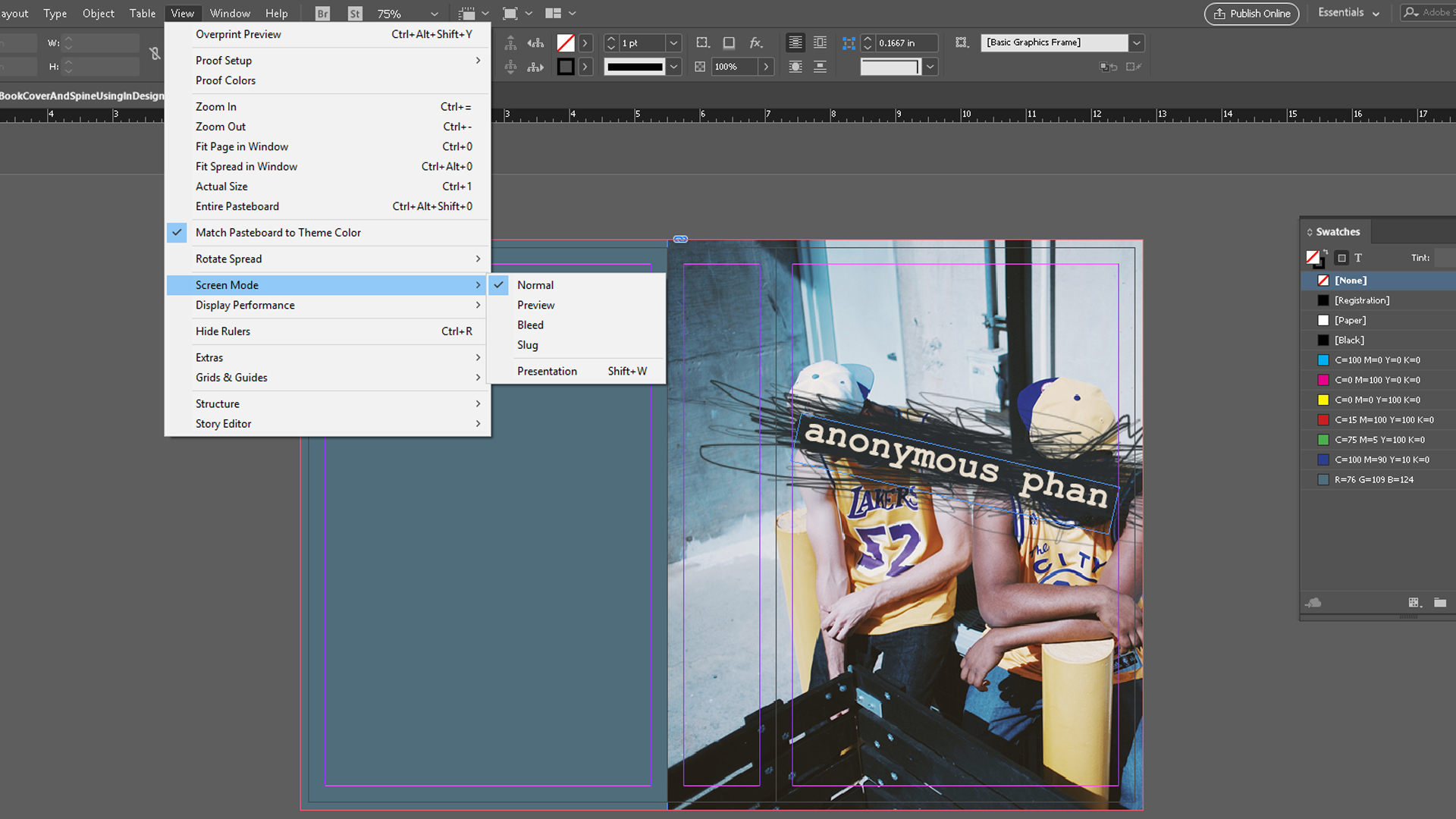
Maak een tekstvakje met de live-ruimte naar het leefgebied op de voorklep met behulp van het type Type. Voeg nu toe in je titel - hier, 'Anoniem Phan'. Markeer de tekst, ga naar de instellingen van de vul- en slag (die nu het T-symbool voor het type tonen, in plaats van de vierkante staal) en dubbelklik op de vulkleur.
Het dialoogvenster Kleurechter wordt geopend. In de rechterbenedenhoek zie je een pipet. Selecteer een kleur van de voorklep die u wilt gebruiken en klik en sleep het. In mijn geval, ik pluk het licht geel van de hoed. Klik OK. Vergeet niet om deze tweede kleur als een staal toe te voegen.
Ik gebruik koerier nieuw voor de titel omdat het logisch is voor dit boek. We gebruiken ook een mooie Sans Serif voor de extra tekst die we op de achterkant hebben, en voor de naam van de auteur. Kies met de titel gemarkeerd, kies koerier nieuw uit het bedieningspaneel aan de bovenkant. Kies een vetgedrukt gewicht. Ik wil ook het type frame draaien, zodat het diagonaal is, samen met de krabbel. Het kan handig zijn om uw schermmodus te wijzigen om een voorbeeld te bekijken om de hoek precies goed te krijgen.
09. Voeg de naam van de auteur toe
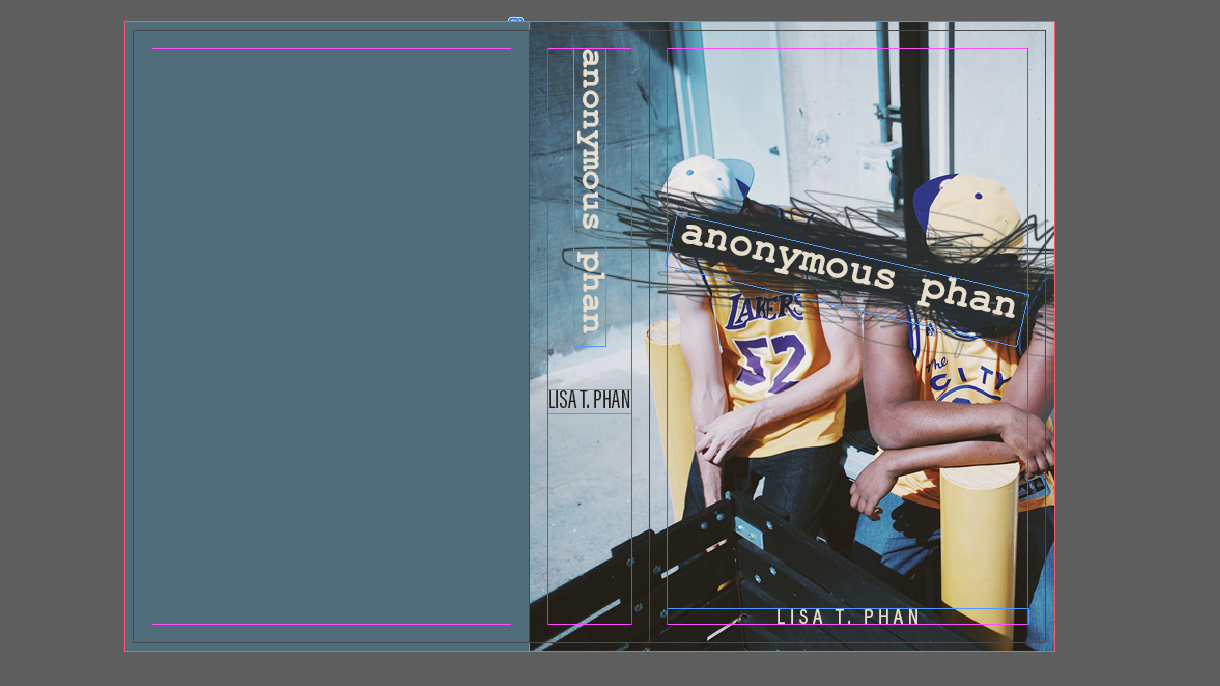
Nu ben ik klaar om de naam van de auteur aan de onderkant van de voorklep toe te voegen. Ik ga Acumint Pro gecondenseerd in een normaal gewicht, uitgelijnd met het onderste live-gebied. Ik wil dat dit alle doppen is om de titel te contrasteren, maar ik heb het ook rond 200 bijgehouden om de algehele waarde verder te verlichten. (Ik ging met 21 pt en 225 in de tracking.) Ik zal dat gele staal opnieuw uit de titel voor de kleur van de naam van de auteur opnieuw gebruiken.
Laten we nu de tekst aan de wervelkolom toevoegen. Druk op OPT / ALT en sleep de titel om er een duplicaat van te maken. Draai het tot het begin van de titel bovenaan staat en het is op 90 graden. Vervolgens dupliceer de naam van de auteur. Mogelijk moet u een meer gecondenseerde versie van acumin kiezen om het horizontaal op de wervelkolom te laten passen. Laten we ook de kleur van de naam van de auteur veranderen in een donkere kleur, omdat het niet meer op de donkere achtergrond is.
10. Voeg de streepjescode toe
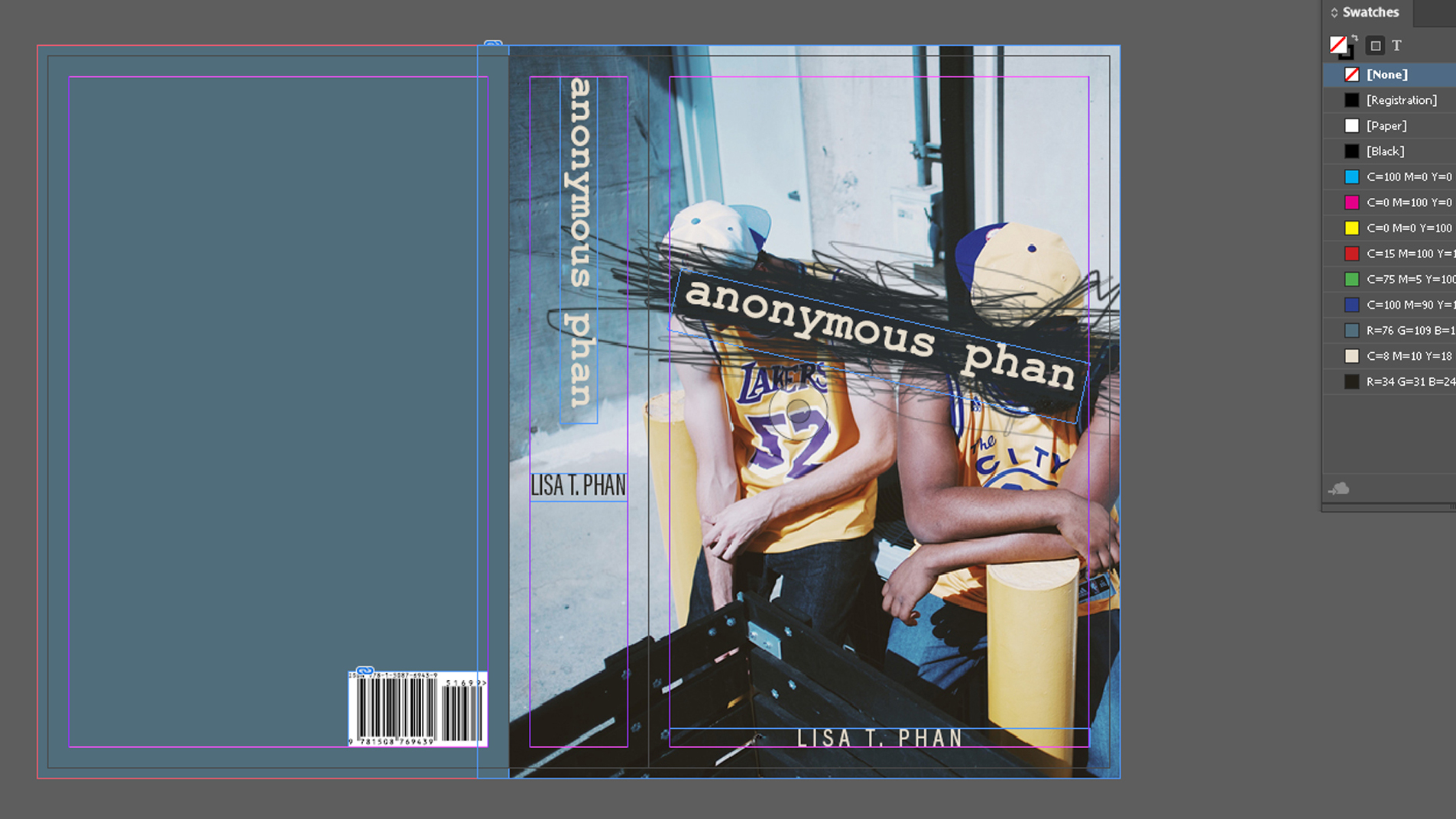
Laten we tenslotte naar de bacover gaan. U moet een ISBN (internationaal standaard boeknummer) opnemen. Dit is een 13-cijferig uniek nummer dat uw boek identificeert. Je moet ook een streepjescode hebben. Dit is gebaseerd op het ISBN-nummer en laat uw boek worden verkocht. Je hebt ook de prijs en categorie nodig. Bovendien is een van de meest professionele en essentiële dingen om toe te voegen het publisherlogo; Zelfs als die uitgever u is.
Er zijn ook enkele aanbevolen maar niet-essentiële items om te overwegen. Je wilt waarschijnlijk een samenvatting van het verhaal of een andere informatie. Misschien wilt u alle goedkeuringen of prijzen opnemen, bijvoorbeeld en misschien een auteur Bio. Soms als er geen ruimte is voor een auteur Bio aan de achterkant, kan het aan het einde van het boek of op het jasje gaan. Je kunt ook kogelpunten toevoegen. Deze zouden snel scannabele informatie bieden die uw boek helpt verkopen, maar het is relevanter voor niet-fictiewerken.
Als u deze elementen aan de bacover wilt toevoegen, krijgt u eerst een ISBN. Je kunt dit doen via deze website Mijn identifiers Vul de info indien nodig in en u krijgt een ISBN-nummer dat u kunt gebruiken om een streepjescode te genereren. U kunt betalen voor een streepjescode via dezelfde site, maar u kunt er ook een krijgen hier gratis. Voer uw ISBN-code in, vul de rest van de velden in en kies of u een PDF- of PNG-indeling voor de streepjescode wilt. Zodra u uw barcode hebt, plaatst u deze in uw document.
11. Stroom in de kopie
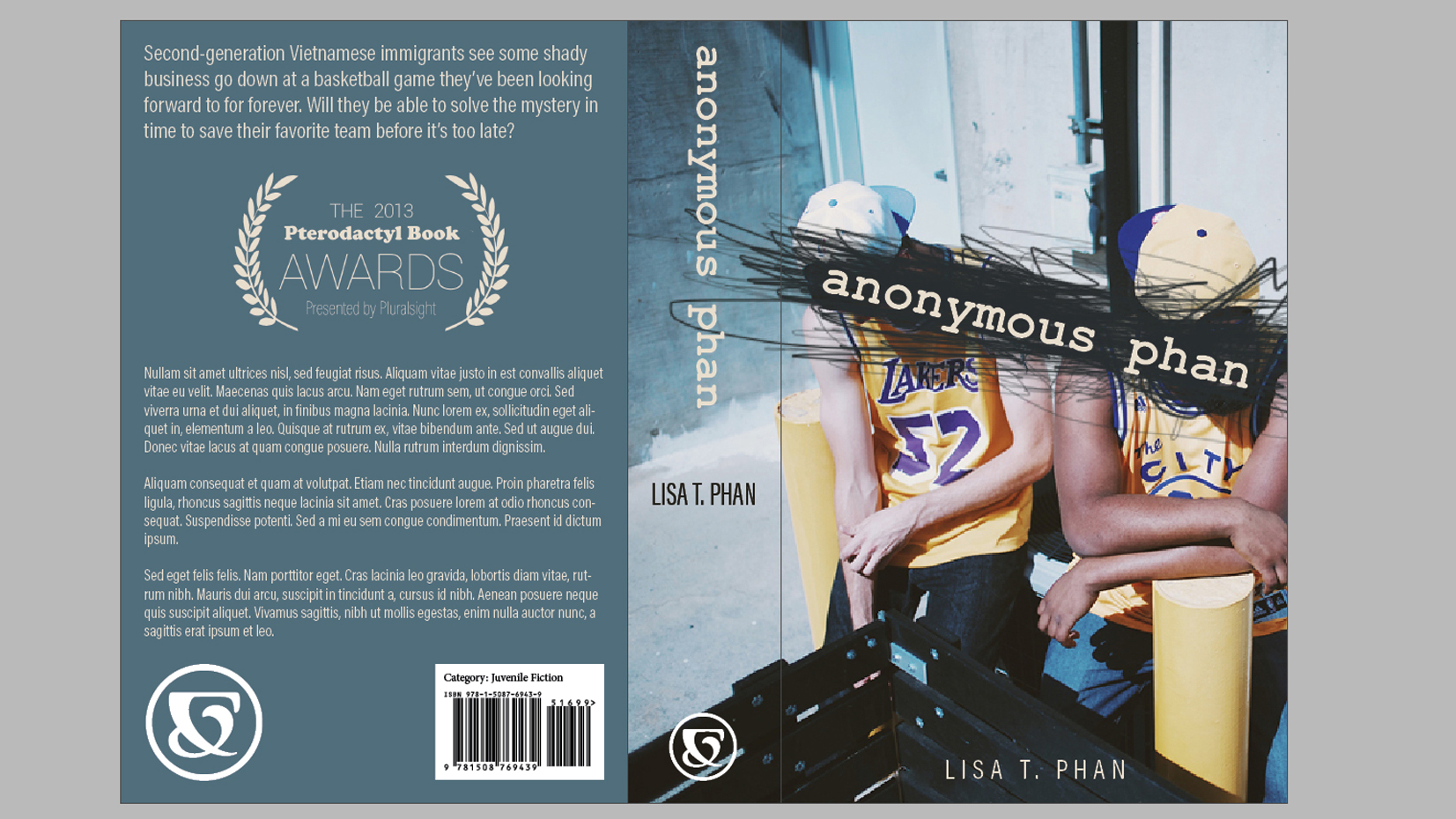
Soms lijkt de streepjescode eruit alsof het recht is tegen de rand van zijn witte achtergrond. Je kunt er een witte rechthoek erachter toevoegen en als je het een beetje extra kamer geeft, heb je nu de perfecte plek om de categorie toe te voegen die ze nodig hebben bij de boekhandel. (In ons geval is het juveniele fictie)
Stroom nu in de kopie voor de achterkant van het boek. Vergeet niet om het logo van de uitgever op zowel de wervelkolom als de achterkant van het boek toe te voegen. En dat is het: je hebt een boek waar je trots op kunt zijn - en een die het giswerk is ingenomen of alles wordt afgedrukt op de plek die je hebt bedoeld.
Over pluralsight
Pluralsight is een leerplatform voor Enterprise Technology dat een uniform levert, eindigt om de leerervaring voor bedrijven over de hele wereld te beëindigen.Via een abonnementsdienst zijn bedrijven bevoegd om te bewegen naar de snelheid van technologie, toenemende vaardigheid, innovatie en efficiëntie.Ga voor een gratis proefperiode en meer informatie www.pluralsight.com
Gerelateerde artikelen:
- Hoe een boek binden : een 10-stappengids
- 5 tips voor Uw boekontwerp verbeteren
- 10 van de beste grafisch ontwerpboeken om in 2017 te lezen
Procedures - Meest populaire artikelen
Dieren te trekken: 15 Toptips
Procedures Sep 14, 2025(Afbeelding Credit: Aaron Blaise) Leren hoe dieren te trekken is een integraal onderdeel van illustratie. Van wildlif..
17 tips voor het tekenen van manga-gezichten
Procedures Sep 14, 2025(Beeldkrediet: Zakary Lee) Manga-gezichten zijn een vitaal onderdeel van het tekenen van manga. Ik begon mijn tekenin..
Tips voor visuele ontwikkeling: vertel een verhaal met uw kunstwerk
Procedures Sep 14, 2025(Beeldkrediet: Simon Baek) Wat is visuele ontwikkeling? Nou, het ontwerpt alles dat kan helpen om een verhaal t..
Gebruik Marmoset Toolbag om modellen in VR
Procedures Sep 14, 2025Marmoset Toolbag is zeker niet nieuw voor de 3d kunst industrie. Het is al jaren uit, en het staat bekend om zijn ..
Maak een tegelsmateriaal in DUST-ontwerper
Procedures Sep 14, 2025Stofontwerper is een uitstekende tool voor het maken van allerlei soorten materialen voor uw 3d kunst Hier ga i..
Maak een splash-effect in RealFlow
Procedures Sep 14, 2025Pagina 1 van 2: Pagina 1 Pagina 1 Pagina 2 In dit artikel ga ik dem..
Hoe u uw vector-logo van 2D naar 3D
Procedures Sep 14, 2025In deze tutorial kijken we naar hoe u uw vector-gebaseerde logo's van Illustrator en Photoshop naar Cinema 4D kunt nemen en ze vo..
Categorieën
- AI & Machine Learning
- AirPods
- Amazone
- Amazon Alexa & Amazon Echo
- Alexa Amazon En Amazon Echo
- Amazon Fire TV
- Amazon Prime Video
- Android
- Android-telefoons En -tablets
- Android -telefoons En Tablets
- Android TV
- Apple
- Apple App Store
- Apple HomeKit & Apple HomePod
- Apple Music
- Apple TV
- Apple Watch
- Apps & Web Apps
- Apps En Web -apps
- Audio
- Chromebook En Chrome OS
- Chromebook & Chrome OS
- Chromecast
- Cloud & Internet
- Cloud & Internet
- Cloud En Internet
- Computers
- Computer History
- Cord Cutting & Streaming
- Snoer Snijden En Streamen
- Onenigheid
- Disney +
- DIY
- Elektrische Voertuigen
- Readers
- Essentiële Zaken
- Uitleg
- Bij
- Gamen
- Algemeen
- Gmail
- Google Assistant & Google Nest
- Google Assistant & Google Nest
- Google Chrome
- Google Docs
- Google Drive
- Google Maps
- Google Play Store
- Google Spreadsheets
- Google Slides
- Google TV
- Hardware
- HBO Max
- Procedures
- Hulu
- Internet Slang & Afkortingen
- IPhone & IPad
- Kindle
- Linux
- Mac
- Onderhoud En Optimalisatie
- Microsoft Edge
- Microsoft Excel
- Microsoft Office
- Microsoft Outlook
- Microsoft Powerpoint
- Microsoft Teams
- Microsoft Word
- Firefox
- Netflix
- Nintendo Schakelaar
- Paramount +
- PC Gaming
- Pauw
- Fotografie
- Photoshop
- PlayStation
- Privacy & Security
- Privacy En Beveiliging
- Privacy En Veiligheid
- Artikel Roundups
- Programmeren
- Framboos Pi
- Roku
- Safari
- Samsung-telefoons En -tablets
- Samsung -telefoons En Tablets
- Slack
- Smart Home
- Snapchat
- Social Media
- Ruimte
- Spotify
- Tinder
- Probleemoplossen
- TV
- Video Games
- Virtuele Realiteit
- VPN
- Web Browsers
- Wifi & Routers
- Wifi & Routers
- Windows
- Windows 10
- Windows 11
- Windows 7
- Xbox
- YouTube En YouTube TV
- YouTube & YouTube TV
- Zoom
- Explainers







